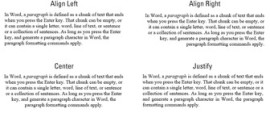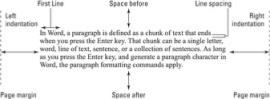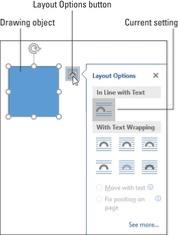A Word az egyik leggyakrabban használt számítógépes program a bolygón. A szövegalkotásban való segítség az egyik olyan dolog, amit a számítógépek jól csinálnak, de ez nem könnyíti meg a szövegírási munkát, és nem jelenti azt, hogy a Word használata elég egyszerű ahhoz, hogy a hozzád hasonló szakembereknek ne legyen szükségük időnként segítségre. Szóval élvezd ezt a csalólapot.
Word szöveg és bekezdés formázása, tippek és javaslatok
A Word 2016 szövegeinek és bekezdéseinek különleges jelentése van. A Word speciális kifejezéseket használ ezen dokumentumelemek, valamint formázási jellemzőik leírására.
Szöveg attribútumok
A következő ábra a betűtípusra vagy betűtípusra vonatkozó alapvető leírásokat mutatja be:

Íme a betűtípus leírására használt kifejezések:
- Alapvonal: A szöveg az alapvonalra van írva.
- Kupak magassága: A nagybetűk az alapvonaltól a sapka magasságáig terjednek.
- X-magasság: A legtöbb kisbetű az x-magasságig emelkedik, ami a kis x betűről kapta a nevét, és nem valami titokzatos.
- Ascender: A magasabb kisbetűk a felszálló magasságig terjednek, például az ábrán látható t .
- Csökkenő: Az alapvonal alá süllyedő kisbetűk a descenderre esnek.
Az alábbi ábra különböző betűstílusokat mutat be:

Íme a betűstílusok leírására használt kifejezések:
- Arányos / egyszóközű: Az arányosan elosztott betűtípus minden betűhöz eltérő szélességet használ. Az egyszóközű betűtípus ugyanolyan szélességű betűket tartalmaz, mint az írógépeken.
- Méret: A betűtípus mérete pontokban vagy egy hüvelyk 1/72-nek megfelelő mértékegységben van megadva, a betűtípus ereszkedésétől a sapka magasságáig mérve.
- Súly: A súlyérték a karakter vastagságához kapcsolódik. Például a félkövér szöveg nagyobb súlyú, mint a könyv vagy a normál súly.
- Ferde vagy lejtés: A betűtípus lejtése a szöveg dőlésszögére utal. A dőlt betűtípus a lejtés példája.
- Szélesség: Egyes betűtípusok sűrített vagy szűk változatokat tartalmaznak. Ezeknek a betűtípusoknak ugyanaz az alapkialakítása, de a szöveg vékonynak vagy vékonynak tűnik.
Bekezdésformázás
Számos formátumot alkalmazhat egy dokumentum bekezdésére. A formátumok tartalmazzák a bekezdés igazítását, az első sor behúzását, a bal és jobb behúzást, a sorközt, valamint a bekezdés előtti és utáni szóközt.
A következő ábra a Wordben elérhető négy bekezdés igazítási beállítását mutatja be:
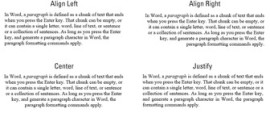
- Balra igazítás: A szöveg a bekezdés szövegének bal oldalán sorakozik. Ez az alapértelmezett bekezdésbeállítás. Billentyűparancs: Ctrl+L.
- Igazítás jobbra: A szöveg sorba rendezi a bekezdés szövegének jobb oldalát, így a bal oldal egyenetlen marad. Billentyűparancs: Ctrl+R.
- Középre: a bekezdésben minden sor középre van állítva, balról jobbra. Billentyűparancs: Ctrl+E.
- Indoklás: A szöveg sorakozik a bekezdés mindkét oldalán. Billentyűparancs: Ctrl+J.
További bekezdésformázási attribútumokat a következő ábra szemléltet.
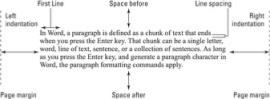
- Bal oldali behúzás: Ez az elem a bekezdés bal szélének helyét az oldal bal margójától méri. Általában nullára van állítva.
- Jobb behúzás: Ez az elem a bekezdés jobb szélének helyét az oldal jobb margójától méri. A bal oldali behúzáshoz hasonlóan általában nullára van állítva.
- Első sor behúzása: Ez a formátum csak a szöveg első sorára vonatkozik, amely a bekezdés bal oldali behúzásához képest igazodik.
- Szóköz előtt: Ez a beállítás határozza meg az aktuális és az előző bekezdés közötti távolságot. Általában a Space Before érték nullára van állítva.
- Szóköz után: Ez a beállítás határozza meg az aktuális és a következő bekezdés közötti távolságot. Általában 8 pontra van állítva, ami egy kis levegőt ad a bekezdések közé, hasonlóan (és jobb, mint) az Enter billentyű lenyomása a bekezdések szétválasztásához.
- Sorköz: Ez az elem beállítja a sorok közötti távolságot egy bekezdésben. A hagyományos értékek 1, 1½ és 2, amelyek egy, másfél vagy két üres sornak megfelelő távolságot adnak a bekezdés sorai között.
Szöveg- és bekezdésformázási tippek
- Használjon serif betűtípusokat a törzsszöveghez; használjon sans serif betűtípust a címekhez és a címsorokhoz.
- Ha lehetséges, válassza ki az alkalmazni kívánt stílusnak megfelelő betűtípust. Például válassza a Futura Félkövér lehetőséget a cím betűtípusaként a Futura kiválasztása és a félkövér szöveg attribútum alkalmazása helyett. (Bizonyos betűtípusok esetén a Windows automatikusan kiválasztja a megfelelő betűtípust.)
- Kerülje a jobbra vagy középre igazítás használatát a dokumentumok címén és címsorán kívül bármi máshoz.
- A teljes indokolás ideális egy oldalon több oszlopban írt szövegekhez.
- Ha teljes igazítást használ, alkalmazzon kötőjelet a hosszú szavakra: A Ctrl+(kötőjel) billentyűkombinációval lágy kötőjelet szúrhat be a szövegbe. Hasítsa fel a hosszú szavakat, amelyek a bekezdés következő sorára törnek, így a bekezdés jobb oldala egyenetlenné válik, vagy a Word túl sok helyet szúr be a szöveg sorba rendezéséhez.
- A függő behúzás akkor kerül beállításra, ha az első sor behúzása kisebb, mint a bekezdés bal oldali behúzása.
- Ha behúzza egy bekezdés első sorát, ne alkalmazzon extra szóközt a bekezdés után. Az első sor behúzása segíti az olvashatóságot, ami feleslegessé teszi az extra helyet.
- Ha nem húzza be a bekezdés első sorát, feltétlenül állítsa be a Space After attribútumot nullától eltérő értékre. A bekezdések közé kitöltést ad, hogy a szöveg olvasható legyen.
- A Space Before attribútum segíthet a dokumentum fejléceinek elválasztásában a szöveg bármely előző bekezdésétől.
- A bal és a jobb oldali behúzás az oldalmargókból történik, nem a papír szélétől. Módosíthatja a behúzásokat úgy, hogy a bekezdés az oldalmargókig terjedjen, de azt javaslom, hogy ehelyett állítsa vissza az oldalmargókat.
A Word 2016 objektum-elrendezési beállításai
A vonalas rajzok, szövegdobozok, képek és egyéb díszes dokumentumelemek elrendezési beállításokat használnak annak szabályozására, hogy hol helyezkedjenek el a szövegben. Ezeket a beállításokat akkor állíthatja be, amikor kiválasztja az objektumot (kattintson rá), majd kattintson az Elrendezési beállítások gombra, ahogy az alábbi ábrán látható:
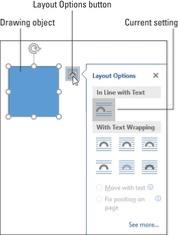
Íme az elrendezési beállítások, valamint annak leírása, hogy ezek hogyan befolyásolják az objektumot:
- Egy vonalban a szöveggel: Az alapértelmezett beállítás úgy kezeli az objektumot, mintha csak egy másik karakter lenne a bekezdésben – jóllehet egy potenciálisan nagy karakter.
- Négyzet: Az objektum egy téglalap belsejében helyezkedik el, függetlenül az objektum alakjától. A szöveg a téglalap körül folyik, egyenlő távolságot tartva az objektumtól.
- Feszes: Ez a beállítás hasonló a négyzethez, bár a szöveg közelebb van az objektumhoz, és illeszkedik az alakjához.
- Keresztül: Ha az objektum alakja megengedi, a szöveg átfolyik a képen, esetleg kitöltve egy belső teret vagy ugyanannak az objektumnak a különböző oldalai közötti teret.
- Felső és alsó: Az objektumot egy dobozban tartják, amelynek felső és alsó része az oldal margójáig ér.
- Szöveg mögött: Az objektum a szöveg mögött lebeg, mintha az oldal része lenne.
- Szöveg előtt: Az objektum a szöveg előtt lebeg, és eltakarja a szöveget, ha az objektum átlátszatlan.
Az objektumot minden esetben hozzá lehet csatolni egy szövegbekezdéshez, vagy megengedni, hogy az oldalon egy rögzített helyen maradjon. Ezek a beállítások az ábrán, az Elrendezési beállítások előugró ablak alján jelennek meg.
- Mozgatás szöveggel: A horgony ikon egy bekezdés mellett jelenik meg a szövegben. Az objektum az adott bekezdéssel ugyanazon az oldalon marad. Húzza a horgonyt az objektum másik bekezdéshez társításához.
- Pozíció rögzítése az oldalon: Az objektum az oldal bármely pontján elhelyezkedhet. Helyét nem befolyásolják a szöveg szerkesztései vagy kiegészítései.
Ez a két lehetőség, a Szöveg mozgatása és az Oldal helyzetének rögzítése, csak az ezen a weboldalon ismertetett elrendezési lehetőségek közül néhány esetén érhető el.
Kézi dátum- és időmezők a Word 2016-ban
A Word 2016 dátum- és időmezőit egyszerűen kódolhatja manuálisan. Ez gyorsabb, mint a szalagon lévő parancsok használata? Fogadj! Különösen akkor, ha ismeri a kívánt kódokat, és könnyen elkészítheti a mezőt.
Egy mező manuális létrehozásához nyomja le a Ctrl+F9 billentyűkombinációt. A Word egy üres mezőt jelenít meg: { }
A zárójelek közé bármilyen mezőt kézzel beírhat, ha ismeri a mező nevét. A dátum mezőben a név DÁTUM. Az idő mező neve TIME. Használja a DÁTUM mezőt, ha a dátum és az idő értékeket keveri.
A mező nevét egy vagy több választható kapcsoló követi. A leggyakoribb kapcsoló a \@, amelyet egy dátum/idő képsor követ idézőjelek közé. A karakterláncban használható karaktereket a következő táblázat sorolja fel.
A Word dátum és idő mezőkódjai
| Kód |
Mit jelent |
| délelőtt délután |
Utótag AM vagy PM az aktuális idő után |
| d |
A hónap napja |
| dd |
A hónap napja, két számjegy széles |
| ddd |
A hét napja, csak három betű |
| dddd |
Nap neve |
| h |
Óra, egy számjegy széles, 12 órás formátum |
| H |
Óra, egy számjegy széles, 24 órás formátum |
| hh |
Óra, két számjegy széles |
| HH |
Óra, két számjegy széles |
| m |
Percek |
| mm |
Percek, két számjegy széles |
| M |
Hónap száma |
| MMM |
A hónap neve, csak három betű |
| MMMM |
Hónap, teljes név |
| s |
Másodpercek |
| ss |
Másodperc, két számjegy széles |
| yy |
Az aktuális év két számjeggyel |
| éééé |
Az aktuális év négy számjegyű |
Például, ha a hét napját az órát követi 24 órás formátumban, hozza létre a következő DÁTUM mezőt:
{ DATE \@ "ddd HH" \* MERGEFORMAT }
A \* MERGEFORMAT szöveg biztosítja, hogy a mező körül alkalmazott formázások a mezőre is vonatkozzanak.
Hozzá nem rendelt billentyűkombinációk a Word 2016-ban
Ha parancsokat rendel billentyűparancsokhoz, saját makrókat hoz létre, vagy egyszerűen csak jobb hozzáférést szeretne kedvenc parancsaihoz, íme néhány jó hír: Rengeteg egyszerű billentyűparancsot talál a végrehajtáshoz. Néhány meglepően egyszerű kombináció.
Ctrl-billentyűkombinációk
Ctrl+. (időszak)
Ctrl+; (pontosvessző)
Ctrl+7
Ctrl+8
Ctrl+9
Alt-billentyűkombinációk
Alt+/
Alt+. (időszak)
Alt+, (vessző)
Alt+; (pontosvessző)
Alt+\
Alt+' (egy idézőjel)
Alt+[
Alt+]
Alt+` (ékezetes sír)
Alt+ n, ahol n a számbillentyűk 1-től 9-ig és 0-ig
Funkció-billentyű kombinációk
Alt+F2
Shift+Ctrl+F2
Shift+Alt+F3
Ctrl+Alt+F3
Shift+Ctrl+F4
Ctrl+Alt+F4
Shift+Alt+F5
Ctrl+Alt+F5
Ctrl+Alt+F6
Ctrl+F7
Shift+Alt+F8
Ctrl+Alt+F8
Ctrl+Alt+F9
Ctrl+Alt+F10
Shift+Alt+F11
Ctrl+Alt+F11
Alt+F12
Shift+Alt+F12
Ctrl+Alt+F12
Ctrl+Alt+Shift+Fn where n is any function key
References, Tips, and Suggestions for Using Word 2016
Here are some references to different parts of Word 2016. You’ll also find some tips and suggestions on how to use many of these features.
Document views in Word
You can change how a document appears in the Word document window. Here are your options:
Print Layout: This is the standard view; in this mode, you see all elements on a page, including text, graphics, headers, footers, and even the page margins if you adjust the zoom.
Web Layout: This view is good for creating web pages. It lacks page margins, just as a web page lacks various paper page elements. This mode isn’t good for writing documents that you plan to print.
Read Mode: You use this mode to read text. Writing new text and editing isn’t possible. This is perhaps Word’s least popular mode, which makes you wonder why its shortcut is on the status bar.
Draft: Word’s default view; Draft mode is good for writing text. When you need to format a page or add graphics, Word switches automatically to Print Layout view.
Outline: Though this view presents a document’s text, it’s really designed for organizing thoughts or topics or anything with a hierarchical structure.
- To switch modes, you click on the Read Mode, Print Layout, or Web Layout icons on the status bar. Otherwise, click the View tab and choose a mode from the Views group.
- If you’re simply writing text, use Draft view. In this mode, Word presents text with character and paragraph formatting, but without graphical or page-level formats visible.
- Documents open in Print Layout view or Web Layout view, depending on which one you used last.
- The keyboard shortcut to enter Print Layout view is Ctrl+Alt+P.
- The keyboard shortcut to enter Draft view is Ctrl+Alt+N. The N stands for normal because this was once Word’s default (or normal) view.
- The keyboard shortcut to enter Outline view is Ctrl+Alt+O.
Tab-stop types
The Tab key generates the tab character, which is inserted into the text along with other characters. The width of the tab character, and the behavior of text that’s typed after the tab, depends on which tab stop you select. You have several choices:
Left: This is the standard tab stop, which left-aligns text that’s typed after the tab character.
Right: This tab stop right-aligns text that’s typed after the tab character.
Center: This tab stop centers text from left to right at the tab stop’s position.
Decimal: This tab stop right-aligns text that’s typed after the tab character. Once a period (decimal) is typed, text continues left-aligned on the line.
Bar: This tab stop inserts a vertical line in the text. It is purely for decorative purposes and doesn’t affect the tab character’s width or text alignment.
- Choose the tab-stop type from the Ruler: Click the gizmo on the far left end of the Ruler until the tab stop you want appears, and then click on the Ruler to set the tab stop.
- Tab stops are also set from within the Tabs dialog box.
- The Right, Center, and Decimal tab stops are best used in paragraphs that feature only a single line of text.
- Decimal tabs are ideal for aligning numeric values in a list or table.
- Word sets default tab stops on every line of text. These stops are positioned at half-inch intervals, unless another tab stop is set on the line.
- Document headers and footers feature default tab stops: a center tab stop in the middle of the paragraph and a right tab stop at the paragraph’s right indent.
- Avoid typing two tabs in a row. Instead, reset the tab stops so that only one tab character is needed.
- Remember that it’s the tab-stop type that affects the behavior of text that’s typed after you press the Tab key.
Section-break types
Section breaks help you include multiple page formats within a single document. The section break can affect page margins, page orientation, paper size, columns, page numbers, and the contents of headers and footers.
The section-break commands are found on the Layout tab, in the Page Setup group. Click the Breaks button to view the section-break types.
Next Page: Similar to a hard page break, this section break starts the new section at the top of a page.
Continuous: This section break works like a next-page section break for the paper size and orientation formatting commands. For page margins and columns, the Continuous section break allows you to change formats anywhere on a page.
Even Page: This section break works just like a next-page section break, but the new page starts on an even-numbered page.
Odd Page: This section break is identical to the even-page break, but the new page always starts on an odd-numbered page.
- To best set a section break, position the insertion pointer at the start of a paragraph and then apply the section break. That paragraph becomes the start of the new section.
- Section-break effects are shown in Print Layout mode. To view the section break itself, use the Show/Hide command: Click the Home tab and, in the Paragraph group, click the Show/Hide button.
- To remove a section break, use the Show/Hide command to display its hidden code in the document. Place the insertion pointer just before the section break and press the Delete key.
- Ha a Páros oldal vagy a Páratlan oldal szakasztöréseket használja, a Word beszúrhat egy extra üres oldalt a dokumentumba, hogy biztosítsa, hogy a szakasztörés páros vagy páratlan oldalon kezdődjön.
- A Word az oldalszám alapján határozza meg, hogy egy oldal páros vagy páratlan. Ha módosítja az oldalszámozást egy dokumentumban, a Word az új számozási értéket használja, nem pedig az oldal fizikai oldalszámát.